Тест по теме табличный процессор MS Excel
I вариант
1. Укажите правильный адрес ячейки:
|
А) А12С |
Б) В1256 |
В) 123С |
Г) В1А |
2. В электронных таблицах выделена группа ячеек А1:В3. Сколько ячеек входит в этот диапазон?
3.Результатом вычислений в ячейке С1 будет:
|
А |
В |
С |
|
|
1 |
5 |
=А1*2 |
=А1+В1 |
|
А) 5 |
Б) 10 |
В) 15 |
Г) 20 |
4.В ЭТ нельзя удалить:
|
А) столбец |
Б) строку |
В) имя ячейки |
Г) содержимое ячейки |
5.Какие типы данных можно ввести в ячейки электронной таблицы
- Числа и формулы.
- Формулы и текст.
- Числа, текст и формулы.
- Числа и текст
6.Укажите неправильную формулу:
|
А) А2+В4 |
Б) =А1/С453 |
В) =С245*М67 |
Г) =О89-К89 |
7.При перемещении или копировании в ЭТ абсолютные ссылки:
А) не изменяются;
Б) преобразуются вне зависимости от нового положения формулы;
В) преобразуются в зависимости от нового положения формулы;
Г) преобразуются в зависимости от длины формулы.
8. Диапазон – это:
А) все ячейки одной строки;
Б) совокупность клеток, образующих в таблице область прямоугольной формы;
В) все ячейки одного столбца;
Г) множество допустимых значений.
9. Электронная таблица – это:
А) прикладная программа для обработки кодовых таблиц;
Б) устройство персонального компьютера, управляющее его ресурсами;
В) прикладная программа, предназначенная для обработки структурированных в виде таблицы данных;
Г) системная программа, управляющая ресурсами персонального компьютера при обработке таблиц.
10. Какая формула будет получена при копировании в ячейку D3, формулы из ячейки D2:
А) =А2*$С$2;
Б) =$A$2*C2;
В) =A3*$C$2;
Г) = A2*C3.
11. Дан фрагмент электронной таблицы.
Чему будут равны значения клеток В2 и В3,
если в них было скопировано содержимое
клетки В1?
А) 30 и 30
Б) 50 и 70
В) 30 и 50
Г) 50 и 30
Д) будет выдано сообщение об ошибке
12. Дан фрагмент электронной таблицы:
|
A |
B |
C |
D |
|
|
1 |
3 |
4 |
||
|
2 |
=C1-B1 |
=B1-A2*2 |
=C1/2 |
=B1+B2 |
После выполнения вычислений была построена диаграмма по значениям диапазона ячеек A2:D2. Укажите получившуюся диаграмму.
13. Какой элемент является минимальным объектом электронной таблицы?
А) лист
Б) ячейка
В) столбец
Г) строка
Д)диапазон ячеек
14. Для наглядного представления числовых данных можно использовать
А) набор чисел, выделенных в таблице.
Б) графический объект WordArt.
В) автофигуры.
Г) диаграммы.
Д) графические файлы.
15. В каком из арифметических выражений, представленном в виде, удобном для обработки компьютера, допущена ошибка?
А) ac +d
Б)(8-d)/5
В) a*x^2+ b*x + c
Г) x * x + 7 * x — 4
Д) sin(x)/cos(x)
16. Среди указанных адресов ячеек выберите абсолютный:
- B12
- $B$12
- +B12
- $B12
17. Строки электронной таблицы:
- Именуются пользователем произвольным образом;
- Обозначаются буквами русского алфавита;
- Обозначаются буквами латинского алфавита;
- Нумеруются.
18. В ячейку D1 введено число 1,5. Как это объяснить?
- Такого не может быть
- Это ошибка в работе программы.
- В ячейке установлен числовой формат, предусматривающий один знак после запятой.
- В ячейке установлен числовой формат, предусматривающий только 3 символа.
19. Формула начинается с записи символа:
- $
- =
- !
- @
20. Для переименования рабочего листа можно (укажите все правильные варианты):
- Щелкнуть на имени листа правой кнопкой мыши и из контекстного меню выбрать пункт Переименовать.
- Щелкнуть на нем левой кнопкой мыши и из контекстного меню выбрать пункт Переименовать.
- Дважды щелкнуть на имени листа левой кнопкой мыши и ввести новое имя.
- Изменить имя листа в строке формул.
Тест по теме табличный процессор MS Excel
II вариант
1.Укажите правильный адрес ячейки:
|
А) 12А |
Б) В89К |
В) В12С |
Г) О456 |
2. В электронных таблицах выделена группа ячеек А1:С2. Сколько ячеек входит в этот диапазон?
3.Результатом вычислений в ячейке С1 будет:
|
А |
В |
С |
|
|
1 |
5 |
=А1*3 |
=А1+В1 |
|
А) 5 |
Б) 10 |
В) 15 |
Г) 20 |
4.В ЭТ формула не может включать в себя:
|
А) числа |
Б) имена ячеек |
В) текст |
Г) знаки арифметических операций |
5.В ЭТ имя ячейки образуется:
|
А) из имени столбца |
Б) из имени строки |
В) из имени столбца и строки |
Г) произвольно |
6.Укажите неправильную формулу:
|
А) =О45*В2 |
Б) =К15*В1 |
В) =12А-В4 |
Г) А123+О1 |
7.При перемещении или копировании в ЭТ относительные ссылки:
А) не изменяются;
Б) преобразуются вне зависимости от нового положения формулы;
В) преобразуются в зависимости от нового положения формулы;
Г) преобразуются в зависимости от длины формулы.
8. Активная ячейка – это ячейка:
А) для записи команд;
Б) содержащая формулу, включающую в себя имя ячейки, в которой выполняется ввод данных;
В) формула в которой содержит ссылки на содержимое зависимой ячейки;
Г) в которой выполняется ввод данных.
9. Электронная таблица предназначена для:
А) обработки преимущественно числовых данных, структурированных с помощью таблиц;
Б) упорядоченного хранения и обработки значительных массивов данных;
В) визуализации структурных связей между данными, представленными в таблицах;
Г) редактирования графических представлений больших объемов информации.
10. Какая формула будет получена при копировании в ячейку D3, формулы из ячейки D2:
А) =А2*С2;
Б) =$A$2*C3;
В) =$A$2*$C$3;
Г) = A2*C3.
11. Дан фрагмент электронной таблицы.
Чему будет равно значение клетки С3, если в неё было скопировано содержимое клетки С1?
А) 35
Б) 60
В) 55
Г) 45
Д) 65
12. Какое значение будет присвоено ячейке Е1 после выполнения расчётов по заданным формулам?
А) 12,5
Б) 15
В) 5,3333
Г) 6,5
Д) 14
13. В каком из арифметических выражений, представленном в виде, удобном для обработки компьютера, допущена ошибка?
- a*c +d
- 13*d/(13+d)
- ax2 + bx + c
- a * x * x + b * x — 4
- cos(x)/sin(x)
14. Столбцы электронной таблицы:
- Обозначаются буквами латинского алфавита;
- Нумеруются;
- Обозначаются буквами русского алфавита;
- Именуются пользователем произвольным образом.
15. Выберите верную запись формулы для электронной таблицы:
- C3+4*D4;
- C3=C1+2*C2;
- A5B5+23;
- =A2*A3-A4.
16. В каком адресе не может меняться номер столбца:
- 13S;
- Z$9;
- H42;
- $S35.
17. Какие типы данных можно ввести в ячейки электронной таблицы
- Числа и формулы.
- Формулы и текст.
- Числа, текст и формулы.
- Числа и текст.
18. Выделен некоторый диапазон ячеек и нажата клавиша Delete. Что произойдет?
- Выделенные ячейки будут удалены с рабочего листа, а ячейки под ними перемещены наверх
- Будет удалено только содержимое этих ячеек.
- Будет удалено только оформление этих ячеек.
- Будет удалено только содержимое и оформление этих ячеек.
19. По данным электронной таблицы построена диаграмма. Возникла необходимость внести в нее изменения. Какие параметры диаграммы можно изменить?
- Никакие параметры уже построенной диаграммы изменить нельзя.
- Можно поменять все параметры, кроме вида выбранной диаграммы.
- Можно поменять все параметры.
- Можно поменять только размер диаграммы.
20. Дан фрагмент электронной таблицы:
|
А |
В |
|
|
1 |
=B1+1 |
1 |
|
2 |
=A1+2 |
2 |
|
3 |
=B2-1 |
|
|
4 |
=A3 |
После выполнения вычислений, была построена диаграмма по значениям диапазона ячеек A1:A4. Укажите получившуюся диаграмму.
1. Установите соответствие
1.Табличный процессор
а) Любая прямоугольная часть таблицы
2.Электронные таблицы
б) Предназначены для организации табличных расчетов на компьютере
3.Диапазон таблицы
в) Прикладная программа, предназначена для работы с электронными таблицами
2. Выберите все возможные варианты ответа:
Содержимым ячейки может быть:
1. Картинка
2. Текст
3. Числовое значение
4. Формула
3. Установите правильную последовательность структурных единиц электронной таблицы:
1. Строка
2. Ячейка
3. Столбец
4. Выберите правильный ответ:ф
Количество столбцов листа равно:
1. 456
2. 256
3. 656
5. Выберите правильный ответ:
Количество строк листа равно:
1. 75536
2. 85536
3. 65536
6. Выберите правильный ответ:
Наименьшая структурная единица электронной таблицы
1. Строка
2. Столбец
3. Ячейка
7. Выберите все возможные варианты ответа
Сортировать данные таблицы можно по:
1. Алфавиту
2. Возрастанию
3. Убыванию
8. Выберите все возможные варианты ответа
К статистическим функциям относятся:
1. Сумм
2. Срзнач
3. Мин
4. Макс
5. Если
6. Или
9. Выберите все возможные варианты ответа
К логическим функциям относятся:
1. Сумм
2. Мин
3. И
4. Или
5. Если
10. Выберите все возможные варианты ответа
К математическим функциям относятся:
1. Если
2. Sin
3. Cos
4. Log
5. Корень
6. Или
11. Выберите вариант ответа
Запись формулы (расчет) в ячейке начинается со знака:
1. + (плюс)
2. = (равно)
3. *(умножить)
4. — (минус)
12. Выберите вариант ответа
Для переноса слов в ячейке выполнить действия:
1. Выделить ячейку меню Формат Ячейки Выравнивание Отображение
2. Поставить курсор в ячейку меню Формат Ячейки Видоизменение
13. Выберите вариант ответа
Для написания верхнего, нижнего индекса выполнить действия:
1. Поставить курсор в ячейку меню Формат Ячейки Видоизменение
2. Выделить ячейку меню Формат Ячейки Выравнивание Отображение
14. Установите соответствие:
1. Строка
а) Идентификация: номер строки (1,2…,65536
2. Столбец
б) Идентификация: буквенное имя по алфавиту (А,В…,Z)
3. Ячейка
в) Идентификация: столбец, строка (А1)
15. Выберите вариант ответа:
Абсолютный адрес ячейки обозначается клавишей
1. F2
2. F4
3. F3
16. Установите соответствие:
1.Относительная адресация ячеек
а) При перемещении формулы в другую ячейку адрес ячейки не изменяется
2.Абсолютная адресация ячеек
б) При перемещении формулы в другую ячейку изменяются адреса ячеек
3.Сортировка данных в ЭТ
в) Отбор записей, удовлетворяющих условиям поиска, заданным в форме фильтра
4.Поиск данных в ЭТ
г) Упорядочение записей по значениям одного из полей
17. Установите соответствие:
1. Круговая диаграмма
а) Сопоставляет между собой отдельные величины
2.Столбчатая диаграмма (гистограмма)
б) Отображает вклад каждого значения в общую сумму
3. Деловая графика
в) Возможность построения графиков и диаграмм по числовым данным
18. Расположите по порядку убывания старшинства операции:
1. -,+ (сложение, вычитание)
2. ^ (возведение в степень)
3. *, / (умножение, деление)
19. Установите соответствие:
20. Выберите правильные варианты ответов:
Электронная таблица состоит из
1. Столбцов
2. Строк
3. Абзацев
21. Установите соответствие:
1. электронная таблица существует в форме
а) рабочего листа
2. рабочие листы объединены
б) книги
3. рабочий лист имеет
в) имя
22. Установите соответствие:
1. электронная таблица состоит
а) заголовок столбца, заголовок строки
2. заголовки столбцов обозначаются
б) числами
3. заголовки строк обозначаются
в) буквами, сочетаниями букв
4. ячейка, с которой производятся действия
г) активная, выделяется рамкой
5. адрес ячейки ЭТ включает
д) столбцов, строк
23. Выберите правильный вариант ответа:
Укажите запись, удовлетворяющую записи в редакторе Excel:
1. =А1+В1
2. C3+4*D4
3. C3=C1+2*C2
24. Выберите правильный вариант ответа:
Укажите запись, удовлетворяющую записи в редакторе Excel:
1. =5(A2+C3)/3(2B2-3D3)
2. 5*(A2+C3)/3=(2*B2-3*D3)
3. =5*(A2+C3)/(3*(2*B2-3*D3)
25. Выберите правильный вариант ответа:
При копировании формулы из ячейки С2 в ячейку С3 получим формулу:
1. =A1+(A2*B2) 2. =$A$1+$A$2*$B$2 3. =$A$1+A3*B3 4. =$A$1+(A3*B3) 26.Установите соответствие
а) Столбец
б) Строка
в) Ячейка
г) Диапазон ячеек
27. Дополните:
Поиск данных в электронной таблице осуществляется с помощью…
28. Установите соответствие:
29. Установите соответствие:
а) Строка названия программного окна
б) Панель инструментов Форматирование
в) Панель инструментов Стандартная
г) Панель Главное меню
30. Что такое информатика ? а) Наука изучающая систему компьютера б) Панель инструментов системы в) Сортировать данных таблицы г) Наука о методах и процессах сбора, хранения, обработки, передачи, анализа и оценки информации с применением компьютерных технологий
В формулах EXCEL можно сослаться на значение другой ячейки используя ее адрес (=А1). Адрес ячейки в формуле можно записать по-разному, например: А1 или $A1 или $A$1. То, каким образом вы введете адрес в формулу, будет зависеть, как он будет модифицироваться при ее копировании в другие ячейки листа. Это пригодится при как построении обычных формул на листе, так и при создании
Именованных формул
, задания правил
Условного форматирования
и при формировании условий
Проверки данных
.
В подавляющем большинстве формул EXCEL используются ссылки на ячейки. Например, если в ячейке
В1
содержится формула =А1+5 , то означает, что в ячейку
В1
будет помещено значение ячейки
А1
находящейся на пересечении столбца
А
и строки
1
,
к которому прибавлено число 5. Также в формулах используются ссылки на диапазоны ячеек, например, формула =СУММ(А2:А11) вычисляет сумму значений из ячеек
А2
,
А3
, …
А11
. Однако, формула
=СУММ($А$2:$А$11)
также вычисляет сумму значений из тех же ячеек. Тогда в чем же разница? Разница проявляется при копировании этой формулы в соседние ячейки.
Абсолютная адресация (абсолютные ссылки)
Для создания абсолютной ссылки используется знак $. Ссылка на диапазона записывается ввиде
$А$2:$А$11
. Абсолютная ссылка позволяет при
копировании
формулы зафиксировать адрес диапазона или адрес ячейки. Рассмотрим пример.
Пусть в ячейке
В2
введена формула
=СУММ(
$А$2:$А$11
)
, а в ячейке
С2
формула
=СУММ(А2:А11).
Скопировав формулы вниз, например с помощью
Маркера заполнения,
во всех ячейках столбца
В
получим одну и ту же формулу
=СУММ(
$А$2:$А$11
)
, т.е. ссылка на диапазон ячеек при копировании
не изменилась
. А в столбце
С
получим другой результат: в ячейке
С3
будет формула =СУММ(A3:A12) , в ячейке
С4
будет формула =СУММ(A4:A13) и т.д. Т.е. при копировании ссылка была
модифицирована
.
Какая формула лучше? Все зависит от вашей задачи: иногда при копировании нужно фиксировать диапазон, в других случая это делать не нужно.
Другой пример.
Пусть в диапазоне
А1:А5
имеются числа (например, зарплата сотрудников отдела), а в
С1
– процент премии установленный для всего отдела. Для подсчета премии каждого сотрудника необходимо все зарплаты умножить на % премии. Рассчитанную премию поместим в диапазоне
В1:В5
. Для этого введем в ячейку
В1
формулу =А1*С1 . Если мы с помощью
Маркера заполнения
протянем формулу вниз, то получим в
В2:В5
нули (при условии, что в диапазоне
С2:С5
нет никаких значений). В ячейке
В5
будем иметь формулу =А5*С5 (EXCEL при копировании формулы модифицировал ссылки на ячейки, т.к. их адреса не были записаны в виде абсолютных ссылок).
Чтобы выйти из ситуации — откорректируем формулу в ячейке
В1
.
-
выделите ячейку
В1
; -
войдите в режим правки ячейки (нажмите клавишу
F2
) или поставьте курсор вСтроку формул
;
-
поставьте курсор на ссылку
С1
(можно перед
С
, перед или после
1
); -
нажмите один раз клавишу
F
4
. Ссылка
С1
выделится и превратится в
$
C
$1
(при повторных нажатиях клавиши
F
4
ссылка будет принимать последовательно вид
C
$1, $
C
1,
C
1, $
C
$1
, …). Ссылка вида
$
C
$1
называется
абсолютно
,
C
$1, $
C
1
– смешанными, а
С1
—
относительной
.
Такм образом, введем в
В1
формулу =А1*$С$1 . Это можно сделать и в ручную, введя знак $ перед буквой столбца и перед номером строки.
Нажмем
ENTER
и протянем ее вниз. Теперь в
В5
будет правильная формула =А5*$С$1 . Всем сотрудникам теперь достанется премия :).
Относительная адресация (относительные ссылки)
Введем в ячейку
B1
формулу =А1 , представляющую собой относительную ссылку на ячейку
А1
. Что же произойдет с формулой при ее копировании в ячейки расположенные ниже
В1
? После протягивания ее вниз
Маркером заполнения
, в ячейке
В5
будет стоять формула =А5 , т.е. EXCEL
изменил
первоначальную формулу =A1 . При копировании вправо в ячейку
С1
формула будет преобразована в =В1.
Теперь примеры.
Пусть в столбце
А
введены числовые значения. В столбце
B
нужно ввести формулы для суммирования значений из 2-х ячеек столбца
А
: значения из той же строки и значения из строки выше.
Т.е. в
B2
должна быть формула: =СУММ(A1:A2) , в
B3
: =СУММ(A2:A3) и т.д.
Решить задачу просто: записав в
B2
формулу =СУММ(A1:A2) , протянем ее с помощью
Маркера заполнения
в ячейку
B3
и ниже.
Альтернативное решение
Другим вариантом решения этой задачи является использование
Именованной формулы
. Для этого:
-
выделите ячейку
B2
(это принципиально при использовании относительных ссылок вИменах
). Теперь
B2
– активная ячейка; -
на вкладке
Формулы
в группе
Определенные имена
выберите команду
Присвоить имя
; -
в поле
Имя
введите, например
Сумма2ячеек
; -
убедитесь, что в поле
Диапазон
введена формула =СУММ(A1:A2) - Нажмите ОК.
Теперь в
B2
введем формулу =
Сумма2ячеек
. Результат будет тот, который мы ожидали: будет выведена сумма 2-х ячеек из столбца слева (см. файл примера , лист
пример1
). Если формулу ввести в ячейку
B5
, то она будет суммировать ячейки
A4:A5
, если ввести в
D10
, то – ячейки
С9:С10
.
Другими словами, будут суммироваться 2 ячейки соседнего столбца слева, находящиеся на той же строке и строкой выше.
Ссылка на диапазон суммирования будет меняться в зависимости от месторасположения формулы на листе, но «расстояние» между ячейкой с формулой и диапазоном суммирования всегда будет одинаковым (один столбец влево).
Относительная адресация при создании формул для Условного форматирования.
Пусть необходимо выделить в таблице, содержащей числа от 1 до 100, значения больше 50, причем, только в четных строках (см. файл примера , лист
пример2
). Построим такую таблицу:
Создадим правило для
Условного форматирования
:
-
выделите диапазон таблицы
B
2:
F
11
, так, чтобы активной ячейкой была
B
2
(важно выделить диапазон начиная с
B
2
, а не с
F
11
. Во втором случае, активной ячейкой будет
F
11
); -
вызовите инструмент
Условное форматирование
(
Главная/ Стили/ Условное форматирование/ Создать правило/ использовать формулу для …
); - введите формулу =И(ОСТАТ($A2;2)=$I$1;B2>50) ;
-
выберите
Формат
; -
нажмите
ОК
Важно отметить, что, если бы, при создании правила, активной ячейкой была
F11
, то формулу необходимо было переписать: =И(ОСТАТ($A11;2)=$I$1;F11>50) . Поменять необходимо только ссылки незафиксированные знаком $:
B2
на
F11
и
$A2
на
$A11
.
Внимание!
При использовании относительной адресации в
Именованных формулах
,
Именованных диапазонах
,
Условном форматировании
,
Проверке данных
(примеры см. в соответствующих статьях) необходимо следить, какая ячейка является активной в момент создания формулы (активной может быть только одна ячейка на листе, не смотря на то, что выделено может быть несколько).
Смешанные ссылки
Смешанные ссылки имеют формат =$В3 или =B$3 . В первом случае при копировании формулы фиксируется ссылка на столбец
B
, а строка может изменяться в зависимости при копировании формулы.
Предположим, у нас есть столбец с ценами в диапазоне
B
3:
B
6
(см. файл примера , лист
пример3
). В столбцах
С,
D
, Е
содержатся прогнозы продаж в натуральном выражении по годам (в шт.). Задача: в столбцах
F
,
G
,
H
посчитать годовые продажи в рублях, т.е. перемножить столбцы
С,
D
, Е
на столбец
B
. Использование механизма относительной адресации позволяет нам ввести для решения задачи только одну формулу. В ячейку
F
вводим: =$В3*C3 . Потом протягиваем формулу
маркером заполнения
вниз до
F
6
,
а затем весь столбец таблицы протягиваем вправо на столбцы
G
и
H
.
Обратите внимание, что в формуле =$В3*C3 перед столбцом
B
стоит значок $. При копировании формулы =$В3*C3 в ячейки столбцов
F,
G
и
H
, этот значок $ говорит EXCEL о том, что ссылку на столбец
B
модифицировать не нужно. А вот перед столбцом
С
такого значка нет и формула в ячейке
H6
примет вид =$В6*E6 .
Вводим знак $ в адрес ячейки
Существует несколько возможностей при вводе формулы ввести знак $ в адрес ячейки или диапазона. Рассмотрим ввод на примере формулы
=СУММ($А$2:$А$5)
1. Ввести знак $ можно вручную, последовательно вводя с клавиатуры все знаки
=СУММ($А$2:$А$5)
2. С помощью клавиши
F4
(для ввода абсолютной ссылки):
-
Введите часть формулы без ввода $:
=СУММ(А2:А5
-
Затем
сразу
нажмите клавишу
F4
, знаки $ будут вставлены автоматически:
=СУММ(
$А$2:$А$5
-
Для окончания ввода формулы нажмите
ENTER.
Если после ввода
=СУММ(А2:А5
в формуле передвинуть курсор с помощью мыши в позицию левее,
а затем вернуть его в самую правую позицию (также мышкой),
то после нажатия клавиши
F4
, знаки $ будут автоматически вставлены только во вторую часть ссылки!
=СУММ(
А2:$А$5
Чтобы вставить знаки $ во всю ссылку, выделите всю ссылку
А2:$А$5
или ее часть по обе стороны двоеточия, например
2:$А
, и нажмите клавишу
F4.
Знаки $ будут автоматически вставлены во всю ссылку
$А$2:$А$5
3. С помощью клавиши
F4
(для ввода относительной ссылки).
-
Введите часть формулы без ввода $:
=СУММ(А2:А5
-
Затем
сразу
нажмите клавишу
F4
, будут автоматически вставлены знаки $:
=СУММ(
$А$2:$А$5
-
Еще раз нажмите клавишу
F4
: ссылка будет модифицирована в
=СУММ(
А$2:А$5
(фиксируются строки) -
Еще раз нажмите клавишу
F4
: ссылка будет модифицирована в
=СУММ($
А2:$А5
(фиксируется столбец) -
Еще раз нажмите клавишу
F4
: ссылка будет модифицирована в
=СУММ(
А2:А5
(относительная ссылка). Последующие нажатия изменяют ссылку заново по кругу. -
Для окончания ввода нажмите
ENTER.
Чтобы изменить только первую или втрорую часть ссылки — установите мышкой курсор в нужную часть ссылки и последовательно нажимайте клавушу
F4.
«СуперАбсолютная» адресация
В заключении расширим тему абсолютной адресации. Предположим, что в ячейке
B
2
находится число 25, с которым необходимо выполнить ряд вычислений, например, возвести в разные степени (см. файл примера , лист
пример4
). Для этого в столбце
C
напишем формулу возведения в степень (значения степени введем в столбец
D
): =$B$2^$D2 .
Мы использовали абсолютную ссылку на ячейку
B
2
. При любых изменениях положения формулы абсолютная ссылка всегда будет ссылаться на ячейку, содержащую наше значение
25
:
-
при копировании формулы из
С3
в
Н3
– формула не изменится, и мы получим правильный результат
625
; -
при вставке нового столбца между столбцами
А
и
В
– формула превратится в =$C$2^$E3 , но мы снова получим правильный результат
625
.
Все правильно, т.к. это и есть суть абсолютной адресации: ссылки автоматически модифицируются для сохранения адресации на нужные ячейки при любых модификациях строк и столбцах листа (ну, кроме удаления ячейки с формулой, конечно). Однако бывают ситуации, когда значения на лист попадают из внешних источников. Например, когда созданный пользователем макрос вставляет внешние данные в ячейку
B
2
(т.е. всегда во второй столбец листа). Теперь, при вставке столбца между столбцами
А
и
В
– формула как и раньше превратится в =$C$2^$E3 , но т.к. исходное число (25) будет вставляться макросом не в
С2
, а по прежнему в ячейку
B
2
, и мы получим неправильный результат.
Вопрос: можно ли модифицировать исходную формулу из
С2
( =$B$2^$D2 ), так чтобы данные все время брались из второго столбца листа и независимо от вставки новых столбцов?
Решение заключается в использовании функции ДВССЫЛ() , которая формирует ссылку на ячейку из текстовой строки. Если ввести в ячейку формулу: =ДВССЫЛ(«B2») , то она всегда будет указывать на ячейку с адресом
B2
вне зависимости от любых дальнейших действий пользователя, вставки или удаления столбцов и т.д.
Небольшая сложность состоит в том, что если целевая ячейка пустая, то ДВССЫЛ() выводит 0, что не всегда удобно. Однако, это можно легко обойти, используя чуть более сложную конструкцию с проверкой через функцию ЕПУСТО() :
=ЕСЛИ(ЕПУСТО(ДВССЫЛ(«B2″));»»;ДВССЫЛ(«B2»))
При ссылке на ячейку
В2
с другого листа =ДВССЫЛ(«пример4!B2») может возникнуть и другая сложность: при изменении названия листа
пример4
– формула перестает работать. Но это также можно обойти – см. пример из статьи
Определяем имя листа
.
Другим способом заставить формулу ссылаться на один и тот же столбец является использование функции СМЕЩ() – об этом читайте статью
Как заставить формулу все время ссылаться на один и тот же столбец
.
Источник https://www.youtube.com/watch?v=utJFiBLeMYA
Скачать видео
Ты вообще когда-нибудь эксель в руках держал? Или хотя бы на экране видел? Я ответил в тесте с1234, правильно? Kpbicmah искусственный интеллект (101488) красава! В формулах excel можно сослаться на значение другой ячейки используя ее адрес (а1). Решено подсчитать количество непустых ячеек ms excel ответ. Пытаюсь создать такую формулу необходимо подсчитать количество непустых ячеек-тут мне все ясно-применяем счётз, а вот если эти ячейки ссылаются на соседний лист. Мир ms excelсреднее значение без учета ячеек с нулем — мир ms excel. Мир ms excel вопросы и решения вопросы по excel среднее значение без учета ячеек с нулем (формулыformulas).
Методическая разработка урока по информатике форматирование ячеек и текста в программе microsoft excel форматирование ячеек и текста в программе microsoft excel информатика прочее. Интерфейс calc в целом меньше режет глаз, чем ms excel 2003. Неприятно смотрится стандартный курсор на фоне ячеек, по сравнению с плюсиком в ms excel. Укажите новый адрес файла с материалами к уроку. После нажатия на к нопку выводится сообщения верноневерно в зависимости от того был ли введен правильный ответ.
Популярные запросы
- Правильные адреса ячеек в программе ms excel имеют вид
- Правильные адреса ячеек в программе ms excel имеют вид выберите не менее двух вариантов
- Правильные адреса ячеек в программе ms excel имеют вид выберите не менее двух
- Правильные адреса ячеек в программе ms excel имеют вид выберите не менее двух вариантов ответа
Государственное бюджетное образовательное учреждение среднего профессионального образования города Москвы
Технологический колледж № 14
ПЦК «Информатики»
|
УтверждЕН на заседании ПЦК «___»__________20__ г., протокол №___ Председатель ПЦК __________________Шепелева Т.П. |
ФОНД
ОЦЕНОЧНЫХ СРЕДСТВ
По учебной дисциплине (профессиональному модулю)
«Информатика и ИКТ», «Информационные технологии в ПД»
(наименование дисциплины, модуля)
072501, 262019, 260807.01, 260807
(код и наименование направления подготовки)
«Дизайн по отраслям», «Конструирование, моделирование и технология швейных изделий», «Повар, кондитер», «Технология продукции общественного питания»
(наименование профиля подготовки)
«Дизайнер», «Модельер – конструктор», «Повар – кондитер», «Менеджер», «Технолог»
Квалификация выпускника
Москва
ПОЯСНИТЕЛЬНАЯ ЗАПИСКА
Оценочные средства представляют собой банк тестовых заданий для проведения промежуточной и итоговой аттестации для студентов НПО и СПО по учебной дисциплине «Информатика и ИКТ», «Информационные технологии в ПД» и ориентированы на проверку качества знаний.
Содержание банка в полной мере отражает содержание типовой программы учебной дисциплины. В состав банка включено 50 тестовых заданий следующих типов:
-
задание с выбором одного ответа (закрытой и открытой формы);
-
задание с множественным выбором;
-
задание на установление соответствия.
К заданиям закрытой формы относятся задания, при выполнении которых тестируемый выбирает правильные ответы (или ответ) из предложенного набора ответов ( с множественным выбором)
Задания на установление соответствия – это задания, при выполнении которых необходимо установить правильное соответствие между элементами и их атрибутами.
В тест включают задания различных уровней трудности. Под трудностью тестового задания понимают количество мыслительных операций и характер логических связей между ними, характеризующих продолжительность поиска и нахождения верного решения.
На трудность тестового задания оказывают влияние следующие факторы:
— количества и характера мыслительных операций, необходимых для выполнения задания;
-формы тестового задания (т.е. способ выражения и передачи тестируемому информации об искомом и предпосылках его нахождения);
— количество вариантов ответов (для тестового задания закрытой формы);
-объем времени отведенный на изучение темы;
— уровень освоения темы или дидактических единиц темы (ознакомительный, репродуктивный, продуктивный).
Время тестирования по тесту составляет 50 минут.
При оценке результатов за каждый правильный ответ ставится 1 балл,
за неправильный ответ – 0 баллов.
Государственное бюджетное образовательное учреждение среднего профессионального образования города Москвы
Технологический колледж № __
ПЦК «Информатики» (наименование пцк)
Комплект вопросов для теста
по дисциплине «Информатика и ИКТ», «Информационные технологии в ПД»
Тема: ПРОГРАММА MS — Excel
-
Укажите, как обозначаются наименования строк на рабочем листе в программе Excel.
2. Укажите, как обозначаются наименования строк на рабочем листе в программе Excel.
3. С помощью каких команд можно запустить программу Excel?
4. Укажите правильное обозначение столбца рабочего листа в программе Excel.
5. Что называют Основными данными таблицы программы Excel?
6. Что произойдет, если щелкнуть на заголовок строки в программе Excel.
7. Как выделить диапазон ячеек в таблице программы Excel?
8. Какое расширение имеют файлы программы Excel
9. Если дважды щелкнуть на заполненной ячейке таблицы в программе Excel, активизируется режим….
10. Укажите правильные действия при завершении ввода данных в ячейку в программе Excel.
11. Диапазон таблицы в программе Excel — это…..
12. Производными называются данные таблицы Excel….
13. Изменить ширину столбца можно с помощью команд……
14. Microsoft Excel — это ……..
15. Изменить формат данных в отдельной ячейке можно с помощью …….
16. Минимальной составляющей таблицы в программе Excel является ….
17. Прежде чем ввести информацию в ячейку в программе Excel, необходимо…..
18. Какие данные можно вводить в ячейку в программе Excel?
19. Укажите правильный адрес ячейки в программе Excel.
20. Укажите, из чего состоит адрес ячейки рабочего листа в программе Excel
21. Как удалить содержимое ячеек в программе Excel
22. Диапазон таблицы в программе Excel — это ……..
23. Как называется рабочий документ в программе Excel?
24. Если щелкнуть на заголовок строки в программе Excel, ……
25. Если дважды щелкнуть на заполненной ячейке таблицы в программе Excel, активизируется режим …..
26. Укажите, как обозначаются наименования строк на рабочем листе в программе Excel
27. С помощью какой функциональной клавиши в E[cel можно редактировать и вводить данные в активную ячейку?
28. Какое форматирование применимо к ячейкам в Excel?
29. Укажите, как обозначаются наименования столбцов на рабочем листе в программе Excel.
30. Что нужно сделать для создания новой книги в программе Excel?
31. Электронная таблица представляет собой:
32. С помощью функции Автозаполнения в таблице программы Excel можно …..
33. Укажите правильное обозначение диапазонов таблицы в программе Excel.
34. Способна ли программа Excel автоматически продолжать последовательность однородных данных?
35. Как называется кнопка в строке формул
36. Что находится в правом нижнем углу рамки активной ячейки
37. Ссылка $C$1 — абсолютная ссылка на …..
38. Назначение клавиши
39. Назначение кнопки
40. Чтобы увидеть формулу, надо щелкнуть на ячейку, содержащую эту формулу. Формула появится в …….
41. Правильно перечислите математические операторы ^, *, /, +, -, %
42. Какая из данных программ не является программой для работы с электронными таблицами
43. Какие адреса имеют указанные ячейки:
44. Дан фрагмент электронной таблицы:
В ячейку D2 введена формула = A2*B1+C1
В результате в ячейке D2 появится значение:
45. Правильно сделайте сопоставление кнопок:
46. Какие группы находятся на вкладке ГЛАВНАЯ:
47. Вкладка Разметка страницы содержит:
48. Назвать название сортировки:
49. Назначение кнопок группы Буфер обмена:
50. Перечислить форматы данных:
Критерии оценок:
«5» не менее 85 % макс. балов
«4» не менее 70 % макс. балов
«3» не менее 50 % макс. балов
Составитель ________________________ Л.И. Савельева
(подпись)
«__ » ноября 201__ г.
БЛАНК ТЕСТОВОГО ЗАДАНИЯ
|
№ п/п задания |
Содержание тестового задания |
Варианты ответов |
|
1 |
Укажите, как обозначаются наименования столбцов на рабочем листе в программе Excel. |
|
|
2 |
Укажите, как обозначаются наименования строк на рабочем листе в программе Excel. |
|
|
3 |
С помощью каких команд можно запустить программу Excel? |
|
|
4 |
Укажите правильное обозначение столбца рабочего листа в программе Excel: |
|
|
5 |
Основными данными таблицы программы Excel называют… |
|
|
6 |
Если щелкнуть на заголовок строки в программе Excel,…….. |
|
|
7 |
Как выделить диапазон ячеек в таблице программы Excel |
|
|
8 |
Какое расширение имеют файлы программы Excel |
.xls .doc .txt .ppt |
|
9 |
Если дважды щелкнуть на заполненной ячейке таблицы в программе Excel, активизируется режим…. |
|
|
10 |
Укажите правильные действия при завершении ввода данных в ячейку в программе Excel. |
нажать клавишу Space нажать клавишу End нажать клавишу Enter |
|
11 |
Диапазон таблицы в программе Excel — это….. |
|
|
12 |
Производными называются данные таблицы Excel |
|
|
13 |
Изменить ширину столбца можно с помощью команд…… |
|
|
14 |
Microsoft Excel — это …….. |
|
|
15 |
Изменить формат данных в отдельной ячейке можно с помощью ……. |
|
|
16 |
Минимальной составляющей таблицы в программе Excel является …. |
|
|
17 |
Прежде чем ввести информацию в ячейку в программе Excel, необходимо….. |
|
|
18 |
Какие данные можно вводить в ячейку в программе Excel? |
|
|
19 |
Укажите правильный адрес ячейки в программе Excel. |
|
|
20 |
Укажите, из чего состоит адрес ячейки рабочего листа в программе Excel |
номер столбца обозначение столбца номер строки обозначение столбца, номер строки |
|
21 |
Как удалить содержимое ячеек в программе Excel |
|
|
22 |
Диапазон таблицы в программе Excel — это …….. |
|
|
23 |
Как называется рабочий документ в программе Excel? |
|
|
24 |
Если щелкнуть на заголовок строки в программе Excel, …… |
|
|
25 |
Если дважды щелкнуть на заполненной ячейке таблицы в программе Excel, активизируется режим ….. |
|
|
26 |
Укажите, как обозначаются наименования строк на рабочем листе в программе Excel |
|
|
27 |
С помощью какой функциональной клавиши в Eхcel можно редактировать и вводить данные в активную ячейку? |
F2 F5 F7 F4 |
|
28 |
Какое форматирование применимо к ячейкам в Excel? |
|
|
29 |
Укажите, как обозначаются наименования столбцов на рабочем листе в программе Excel. |
|
|
30 |
Что нужно сделать для создания новой книги в программе Excel? |
|
|
31 |
Электронная таблица представляет собой: |
|
|
32 |
С помощью функции Автозаполнения в таблице программы Excel можно ….. |
|
|
33 |
Укажите правильное обозначение диапазонов таблицы в программе Excel |
|
|
34 |
Способна ли программа Excel автоматически продолжать последовательность однородных данных? |
|
|
35 |
Как называется кнопка в строке формул |
|
|
36 |
Что находится в правом нижнем углу рамки активной ячейки |
|
|
37 |
Ссылка $C$1 — абсолютная ссылка на ….. |
|
|
38 |
Назначение клавиши |
|
|
39 |
Назначение кнопки |
|
|
40 |
Чтобы увидеть формулу, надо щелкнуть на ячейку, содержащую эту формулу. Формула появится в ……. |
|
|
41 |
Правильно перечислите математические операторы ^, *, /, +, -, % |
|
|
42 |
Какая из данных программ не является программой для работы с электронными таблицами |
|
|
43 |
Какие адреса имеют указанные ячейки: |
|
|
44 |
Дан фрагмент электронной таблицы: В ячейку D2 введена формула = A2*B1+C1 В результате в ячейке D2 появится значение: |
|
|
45 |
Правильно сделайте сопоставление кнопок: |
1 Вставка — диаграммы 2 Вставка — рисунок 3 Вставка — надпись 4 Вставка — фигуры 5 Вставка — WordArt 6 Вставка — колонтитулы |
|
46 |
Какие группы находяися на вкладке ГЛАВНАЯ: |
|
|
47 |
Вкладка Разметка страницы содержит: |
|
|
48 |
Назвать название сортировки: |
1 сортировка по убыванию 2 сортировка по возрастанию |
|
49 |
Назначение кнопок группы Буфер обмена: |
1 вырезать 2 вставить 3 копировать 4 копировать формат по образцу |
|
50 |
Перечислить форматы данных: |
1 процентный 2 числовой 3 дата 4 денежный |
КЛЮЧ ТЕСТОВОГО ЗАДАНИЯ
|
№ п/п задания |
Содержание тестового задания |
Правильный ответ |
|
1 |
Укажите, как обозначаются наименования столбцов на рабочем листе в программе Excel. |
2 |
|
2 |
Укажите, как обозначаются наименования строк на рабочем листе в программе Excel. |
1 |
|
3 |
С помощью каких команд можно запустить программу Excel? |
3 |
|
4 |
Укажите правильное обозначение столбца рабочего листа в программе Excel: |
1 |
|
5 |
Основными данными таблицы программы Excel называют… |
1 |
|
6 |
Если щелкнуть на заголовок строки в программе Excel,…….. |
2 |
|
7 |
Как выделить диапазон ячеек в таблице программы Excel |
1 |
|
8 |
Какое расширение имеют файлы программы Excel |
4 |
|
9 |
Если дважды щелкнуть на заполненной ячейке таблицы в программе Excel, активизируется режим…. |
2 |
|
10 |
Укажите правильные действия при завершении ввода данных в ячейку в программе Excel. |
3 |
|
11 |
Диапазон таблицы в программе Excel — это….. |
1 |
|
12 |
Производными называются данные таблицы Excel |
1 |
|
13 |
Изменить ширину столбца можно с помощью команд…… |
1 |
|
14 |
Microsoft Excel — это …….. |
2 |
|
15 |
Изменить формат данных в отдельной ячейке можно с помощью ……. |
3 |
|
16 |
Минимальной составляющей таблицы в программе Excel является …. |
2 |
|
17 |
Прежде чем ввести информацию в ячейку в программе Excel, необходимо….. |
2 |
|
18 |
Какие данные можно вводить в ячейку в программе Excel? |
4 |
|
19 |
Укажите правильный адрес ячейки в программе Excel. |
4 |
|
20 |
Укажите, из чего состоит адрес ячейки рабочего листа в программе Excel |
4 |
|
21 |
Как удалить содержимое ячеек в программе Excel |
1 |
|
22 |
Диапазон таблицы в программе Excel — это …….. |
4 |
|
23 |
Как называется рабочий документ в программе Excel? |
3 |
|
24 |
Если щелкнуть на заголовок строки в программе Excel, …… |
4 |
|
25 |
Если дважды щелкнуть на заполненной ячейке таблицы в программе Excel, активизируется режим ….. |
3 |
|
26 |
Укажите, как обозначаются наименования строк на рабочем листе в программе Excel |
2 |
|
27 |
С помощью какой функциональной клавиши в E[cel можно редактировать и вводить данные в активную ячейку? |
1 |
|
28 |
Какое форматирование применимо к ячейкам в Excel? |
2 |
|
29 |
Укажите, как обозначаются наименования столбцов на рабочем листе в программе Excel. |
1 |
|
30 |
Что нужно сделать для создания новой книги в программе Excel? |
3 |
|
31 |
Электронная таблица представляет собой: |
2 |
|
32 |
С помощью функции Автозаполнения в таблице программы Excel можно ….. |
1 |
|
33 |
Укажите правильное обозначение диапазонов таблицы в программе Excel |
4 |
|
34 |
Способна ли программа Excel автоматически продолжать последовательность однородных данных? |
4 |
|
35 |
Как называется кнопка в строке формул |
2 |
|
36 |
Что находится в правом нижнем углу рамки активной ячейки |
2 |
|
37 |
Ссылка $C$1 — абсолютная ссылка на ….. |
3 |
|
38 |
Назначение клавиши |
2 |
|
39 |
Назначение кнопки |
3 |
|
40 |
Чтобы увидеть формулу, надо щелкнуть на ячейку, содержащую эту формулу. Формула появится в ……. |
3 |
|
41 |
Правильно перечислите математические операторы ^, *, /, +, -, % |
2 |
|
42 |
Какая из данных программ не является программой для работы с электронными таблицами |
4 |
|
43 |
Какие адреса имеют указанные ячейки: |
2 |
|
44 |
Дан фрагмент электронной таблицы: В ячейку D2 введена формула = A2*B1+C1 В результате в ячейке D2 появится значение: |
4 |
|
45 |
Правильно сделайте сопоставление кнопок: |
1 Вставка — диаграммы 2 Вставка — рисунок 3 Вставка — надпись 4 Вставка — фигуры 5 Вставка — WordArt 6 Вставка — колонтитулы |
|
46 |
Какие группы находяися на вкладке ГЛАВНАЯ: |
|
|
47 |
Вкладка Разметка страницы содержит: |
Ориентацию Размер печатать заголовки разрывы подложку поля печать |
|
48 |
Назвать название сортировки: |
1 сортировка по убыванию 2 сортировка по возрастанию |
|
49 |
Назначение кнопок группы Буфер обмена: |
1 вырезать 2 вставить 3 копировать 4 копировать формат по образцу |
|
50 |
Перечислить форматы данных: |
1 процентный 2 числовой 3 дата 4 денежный |
Критерии оценок:
«5» не менее 85 % макс. балов
«4» не менее 70 % макс. балов
«3» не менее 50 % макс. балов












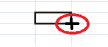


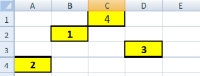
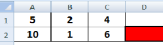



 буфер обмена
буфер обмена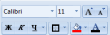 шрифт
шрифт выравнивание
выравнивание число
число ячейки
ячейки